Жесткий диск HDD и SSD накопитель. Что это такое и в чем разница?
HDD и SSD – виды накопителей, на которых хранятся данные на компьютерах и других устройствах. Каждый вариант имеет свои преимущества и недостатки.
HDD
HDD (hard disk drive – привод с жесткими дисками) – классический «винчестер», или жесткий диск. В нем данные записываются на жесткие круглые пластины, которые покрыты слоем ферромагнетика. Пластины собраны в стопку и закреплены на оси. Между пластинами находятся иглы со считывающими и записывающими головками.
Чтобы получить информацию, головка должна оказаться над определенным сектором диска, поэтому HDD при работе постоянно вращаются. Это требует затрат времени, энергии, сопровождается шумом и выделением тепла.
HDD стоят недорого, но работают сравнительно медленно. Их удобно использовать для долговременного хранения информации – например, вашей коллекции музыки или фотографий.
SSD
SSD (solid state drive – твердотельный накопитель) – носитель, в котором для хранения данных используются отдельные модули памяти. Это не вращающиеся пластины, а флеш-память – как в USB-флешках или картах памяти.
Главное преимущество SSD – отсутствие движущихся частей. За счет того, что не нужно механически проворачивать пластины и устанавливать головку над определенным сектором, доступ к данным гораздо быстрее. К тому же SSD меньше нагреваются в процессе работы и практически бесшумные.
SSD – это однозначный выбор геймеров, дизайнеров, разработчиков программного обеспечения и других специалистов, которым требуется максимально мощный компьютер. К тому же SSD потребляет меньше энергии, а значит, с ним ваш ноутбук будет дольше работать от батареи.
Но есть у SSD и минусы. Например, если внезапно отключат электроэнергию, при работе SSD может возникнуть ошибка. В результате есть риск лишиться важных данных.
Кроме того, модули памяти в SSD рассчитаны на определенное количество циклов чтения/записи. Если информацию записывать в одни и те же области, то SSD выйдет из строя достаточно быстро. Сегодня существуют технологии, которые позволяют вести запись более равномерно. Но все же HDD потенциально прослужит дольше.
SSD будет в несколько раз дороже, чем HDD аналогичной емкости. Но операционная система и программы с него будут загружаться гораздо быстрее. Во многих современных ноутбуках с SSD загрузка ОС занимает 5-10 секунд. HDD потребовалось бы на это до минуты, а то и больше.
Почему устройства с HDD желательно носить выключенными
HDD – очень тонкая конструкция. Иглы находятся на расстоянии нескольких нанометров над поверхностью диска, чтобы иметь возможность считывать информацию, но не повреждать поверхность. Когда же компьютер выключен, иглы переводятся в состояние ожидания – паркуются в таком положении, что не касаются пластин.
Если вы возьмете работающий ноутбук с HDD в руки и понесете куда-нибудь, сядете с ним в машину или спрячете в сумку, не выключив, есть риск повредить головки и пластины. При движении иглы могут сместиться и поцарапать тонкий слой ферромагнетика.
Для SSD такое не страшно. Здесь либо есть контакт между компонентами системы (схемами, шлейфами, чипами), либо нет. Повредить устройство, перемещая его, практически невозможно.
Магниты на SSD также не влияют. Да и падение с небольшой высоты SSD, скорее всего, выдержит без последствий. А HDD может повредиться и не подлежать восстановлению.
Есть ли другие варианты
Нет смысла покупать дорогой SSD, просто чтобы хранить на нем данные, которые требуются не слишком часто. Компромиссный вариант: купить небольшой (128 или 256 ГБ) SSD под операционную систему и программы, а все остальное записывать на сравнительно дешевый и большой HDD.
Альтернатива – диск формата SSHD на базе технологии SSD Cahing. На таких дисках часто используемые данные копируются в кеш на SSD. А HDD работает как основное устройство хранения данных.
Что такое жесткий диск (HDD), виды и характеристики, цены

В оперативную память данные поступают с жесткого диска. Его часто называют также винчестером, хард-диском или HDD (hard disk drive). На диске (в отличие от памяти) информация сохраняется даже после выключения компьютера. Зато работают диски намного медленнее, чем память. Информация тут записывается на вращающийся ферромагнитный «блин», над которым летает электромагнитная головка для записи/считывания, и все это заключается в твердый корпус.
Важнейший для нас с вами параметр диска — это его объем. Часто употребляют и выражение размер диска, имея в виду не длину, ширину и толщину, а именно количество данных, которое на диске помещается. Чем больше размер, тем лучше: больше поместится программ, игрушек, музыки и фильмов.
Виды и размеры жестких дисков
Сегодня на новые ноутбуки ставят диски 250-500 гигабайтов, а на самых мощных моделях, предназначенных для использования в качестве полноценного домашнего или рабочего компьютера, диск может иметь емкость 750 ГБ или даже 1 терабайт.
А вот покупая подержанный ноут, вы вполне можете получить диск объемом 100 ГБ и даже меньше. Все зависит от года выпуска.
Другая перспективная разновидность жестких дисков для ноутбука, это твердотельные — SSD (solid state disk). Данные тут записываются не на вращающиеся диски, покрытые слоем ферромагнитного материала, а в микросхемы флэш-памяти. То есть формально это уже никакие не диски, а большие, скоростные и недешевые флэшки. Но их по инерции все равно называют дисками. Так же будем поступать и мы в нашей серии статей. Ведь с точки зрения повседневного использования диск он там или не совсем диск — большого значения не имеет.
А вот что имеет значение, так это объем и цена. Твердотельные диски в среднем дороже, чем HDD, а данных они вмещают меньше. Если вам попался в магазине (или в интернете) недорогой ноутбук, в котором установлен накопитель потрясающей вместимости — аж 8 или 32 ГБ, — значит, вы, скорее всего, имеете дело именно с SSD. Если бы производитель поставил туда накопитель более или менее приличного размера, то из категории недорогих этот аппарат тут же перешел бы в категорию недешевых.
Впрочем, технологии производства непрерывно развиваются, вместимость SSD-накопителей растет, а цены снижаются. Так что бывает не успеешь, порадоваться выгодной покупке, как тут же начинаешь рвать волосья на голове, что поспешил, не обождал полгодика и не сэкономил на этом тысчонку-другую-третью…
Информация к размышлению: одна цифровая фотография может иметь размеры от половины мегабайта до нескольких мегабайтов (в зависимости от числа мегапикселей у вашего фотоаппарата или смартфона), музыкальный mp3-файл с композицией средней длины и с приличным качеством – 3-5 МБ, фильм от нескольких сотен мегабайт (посредственное качество) до полутора гигабайт (качество DVD) и даже свыше десятка гигабайт (HD-видео). Одна программа может занимать от нескольких сотен килобайт (как архиватор 7-ZIP) до нескольких сотен мегабайт (как пакет программ Microsoft Office). Это чтобы вы могли прикинуть и оценить, какого размера диск вас устроил бы.
Возможности расширения объема памяти
Но даже если дисковой памяти в компьютере маловато, вполне можно подключить к нему на разъем USB дополнительный внешний диск или можно заменить ваш DVD-привод на НDD-диск.
Во-первых, больше места для хранения разнообразных ценных данных. Во-вторых, можно будет сохранять на внешнем диске копии важных текстов, фотографий, электронных писем, программ — на случай аварии или кражи ноутбука. А в-третьих, нетрудно будет сунуть такой диск в карман и отнести к приятелю — показать новые фотки, вместе посмотреть кино, установить ему новые программы. Или отвезти по деловым нуждам в другую фирму или даже в другой город, если вы не планируете брать с собой ноутбук.
Современные внешние диски недороги (а поначалу это было недешевое удовольствие!), компактны и надежны. Старые были громоздкие, размером 5 дюймов, часто в массивном корпусе и с отдельным блоком питания. Нынешние — тоненькие, уменьшились до 2 дюймов и даже сильнее (см. рис. 1.1), а всю необходимую им энергию получают непосредственно от компьютера, без подключения к электрической розетке.

А объемы дисков, наоборот, растут. Сегодня не проблема купить терабайтный внешний диск (1000 ГБ) до 60 долларов, а добавив еще пару десятков, можно взять и двухтерабайтный. На такой влезет даже весьма солидная коллекция фильмов в высоком разрешении.
Быстродействие внешнего диска сильно зависит от способа его подключения к компьютеру. Если подключается он на обычный разъем USB по стандарту USB 2.0, скорость его работы будет приемлемой, но не слишком быстрой. Если же ваш ноутбук поддерживает более новый стандарт USB 3.0 и сам жесткий диск этому стандарту соответствует, то считывание и запись данных с этого диска будут раз в десять быстрее: то, что раньше копировалось за час, теперь будет копироваться за пять-десять минут. Не говоря уже о новейшем варианте стандарта USB 3.1
Внешний диск- вещь довольно хрупкая, ронять его и колотить посторонними предметами категорически не рекомендуется. В этом отношении очень хороши некоторые современные модели, с ударопрочным корпусом с прорезиненной оболочкой. Но если постараться, повредить можно и такой диск. Так что будьте осторожны.
Поддержите нас
- Количество показов:
- 3465
Что такое винчестер или жесткий диск в компьютере или ноутбуке
Во время обсуждения компьютеров не редко используются такие понятия как винчестер, жесткий диск или HDD. Эти понятия обозначают один из основных компонентов современного компа, который используется для хранения всей инфы пользователя. В данной записи вы узнаете, что такое винчестер. почему его называют винчестером, а также как правильно выбрать данный компонент.
Быстрая навигация
Что такое HDD
Жесткий диск – это устройство для хранения информации, оно работает на основе магнитной записи. В данном устройстве данные записываются на слой ферромагнитного материала, который нанесен на поверхность алюминиевого или стеклянного диска.


В жестком диске используется один или несколько таких дисков, которые установлены на общей оси. Во время работы устройства эти диски крутятся с большущей скоростью (5400 оборотов в минуту или больше), при этом над диском находится магнитная головка, которая считывает и записывает инфу на диск.
Жесткий диск – достаточно чувствительное устройство. При возникновении большой перегрузки, к примеру, ввиду удара, он может легко сломаться. Эта уязвимость особенно актуальна во время работы устройства. Это связано с тем, что при производстве харда используются минимальные допуски. К примеру, расстояние между считывающей магнитной головкой и поверхностью диска, который вращается во время работы, составляет всего 10 нанометров.
Сейчас жесткие диски понемногу вытесняются твердотельными накопителями (SSD). В отличие от винчестеров SSD не имеют движущихся частей и ввиду этому значительно надежней, они не так сильно боятся ударов и перегрузок. Кроме этого, SSD работают заметно шустрее. Это позволяет быстрее включать комп и запускать программы.
Однако, цена хранения 1 гигабайта данных на твердотельном накопителе намного выше. Так, жестяк на 1 терабайт сейчас стоит около 50 долларов, а 1 терабайт на SSD стоит не меньше 200 долларов. Так что жесткие диски все еще являются основным устройством для долговременного хранения информации, производители настольных компов и ноутбуков продолжают встраивать их в свои устройства.
Но, со временем, цена твердотельных накопителей будет падать и в какой-то момент они полностью заменят жесткие диски. Сейчас же SSD чаще всего используют в паре с жестким диском. На SSD-накопитель записывают операционку и программы, а на жестяк пользовательские файлы.
Что такое винчестер
У жесткого диска есть несколько альтернативных названий. К примеру, не редко для его обозначения используется аббревиатура HDD, которая расшифровывается как hard disk drive, что можно перевести как накопитель с жестким диском. Еще одно возможное название – винчестер. Это неофициальное сленговое название, появившееся еще в семидесятые годы.


Согласно одной из версий, жесткий диск начали называть винчестером из-за сотрудников компании АйБиЭм, которые разрабатывали жестяк модели 3340. При создании этого устройства инженеры использовали краткое обозначение «30-30». Данное обозначение указывало на то, что винт состоял из двух модулей по 30 мегабайт. При этом, оно совпало с названием винтовочного патрона .30-30 Winchester для популярной винтовки Winchester Model 1894. Из-за этого совпадения жестяк и начали называть винчестером.
Такое название хорошо прижилось и широко использовалось до конца 90-х годов. Позже, оно начало выходить из употребления. Сейчас в США и Европе жестяк больше не называют винчестером, но в странах СНГ это называние все еще используется.
Выбор жестяка


Чтобы не ошибиться с выбором харда важно четко понимать, для чего данный диск будет использоваться. Перво-наперво, надо определиться с типом жесткого диска. Нынче имеются внешние и внутренние жесткие диски. Внешние жесткие диски в основном имеют защитный корпус и USB интерфейс, он позволяет подключать данный диск к ПК как обычную флешку. Такой тип дисков в основном используют для переноса или резервного копирования данных. Внутренние жесткие диски в основном оснащаются интерфейсом SATA и предназначаются для установки внутрь писишника.
А во-вторых, надо выбрать форм-фактор. Современные диски выпускаются в двух вариантах: 2.5 и 3.5 дюйма. 2.5 дюймовые версии устанавливаются в ноутбуки, а 3.5 дюймовые в настольные компьютеры. Внешние жесткие диски также могут быть как на 2.5, так и 3.5 дюйма. Внешние диски на 2.5 дюйма более компактные и не требуют дополнительного питания, а внешние диски на 3.5 дюйма предлагают больший объем за ту же цену.
После того как вы определились с типом и форм-фактором харда, можно смотреть на объем и другие характеристики. К примеру, очень важны такие характеристики как скорость вращения шпинделя и объём кэш-памяти. Чем они выше, тем быстрее будет работать накопитель. Также важен производитель жестяков, сейчас самые качественные модели выпускают компании Western Digital и Seagate.
назначение а также принцип работы HDD
Здравствуйте, друзья.
Многие не знают, что такое жёсткий диск. Стоит заполнить этот пробел в знаниях, так как они рано или поздно оказываются полезными любому современному человеку. Во-первых, владея нужной информацией, вы сможете самостоятельно выбрать себе жесткий. Во-вторых, каждому пользователю желательно знать назначение и особенности таких важных составляющих компа как эта. Приступим.
Знакомимся ближе
Чтобы вы сразу понимали, о чем пойдет речь, дам саму простую формулировку: жесткий диск — это та деталь вашего компьютера, которое является неким файлохранилещем. То есть к примеру все мультимедийные файлы у пользователей хранятся именно на жёстком диске. В системе Windows диски называются «Локальными» (не только жёсткие, но и твёрдотельные накопители так называются).
Откуда появились названия?
Жесткий диск имеет несколько названий. Если вы встретите в этой статье или в других источниках такие слова как «винчестер», «HDD» или «HMDD», знайте, что это одно и то же.
Первое название появилось вместе с первой моделью устройства (3340) в 1973 году. Разработчики называли его между собой «30-30», то есть 2 модуля по 30 Гб. Это наименование было созвучным с американской винтовкой 30-30 Winchester.
В случае с остальными двумя вариантами все просто — это английские аббревиатуры. Первая расшифровывается как «hard disk drive», а во второй добавлено слово «magnetic».
Чтобы вы вдруг не попали в неловкую ситуацию, пошутив на тему «почему жесткий диск не мягкий», знайте, что он называется именно так неспроста. В нем действительно стоят жесткие пластины, в то время как появившиеся в то же время дискеты оснащались гибкими деталями.
Внешний вид и принцип работы
Если рассматривать изделие изнутри, с технической точки зрения, то оно включает в себя расположенные на оси привода пластины круглой формы, покрытые слоем ферромагнитного материала. Запись и считывание информации выполняется за счет подвижных головок.
Принцип работы напоминает проигрыватель с виниловыми пластинками, только головки не касаются «блинов», они как бы плывут над поверхностью.
Подвижная головка имеет две части: для записи и чтения.
То есть когда вы создали файл и хотите его сохранить, работает первая, когда вы его открываете повторно — вторая.
Чтобы обеспечить взаимодействие головок с пластинами используется магнит. Когда на головки подается электричество, они начинают крутиться с очень большой скоростью за счёт работы моторчика. Таким образом, между ними и «блинами» возникает магнитное поле.
Внутри винчестера осушенный воздух и мельчайшие пылинки могут повлиять на его работу. Если диск был вскрыт (отремонтирован) то скорее всего он долго не проживёт, так как внутри него должна быть идеальная чистота.
Изнутри всё это выглядит примерно так:
Управляет всей работой диска плата контроллер, в ней находятся вся логика, биос, кэш и т.д.
Крепится обычно с нижней стороны устройства и именно на ней расположены разъёмы подключения и питания от компа:
Главные параметры
HDD делятся на два типа. Первые предназначены для установки внутрь компьютера. Вторые — внешние — служат в качестве некой альтернативы флешкам и обычным дискам, только имеют гораздо больший объем памяти.
Давайте разберёмся — что такое жёсткий диск внешнего типа. Вам приходится часто носить с собой большой объем мультимедийной информации? Или у вас просто накопилось много фотографий, фильмов и других файлов, которые некуда уже девать? В таких случаях и спасают выносные жесткие.
Какой бы ни был накопитель, он имеет несколько основных параметров, на которые стоит обращать внимание при выборе:
Я думаю это всем понятно, чем больше ёмкость — тем больше файлов можно разместить на винте. Сейчас уже этот параметр измеряется терабайтах -Тб (1024 Гигабайт). Меньше терабайта брать уже не стоит.
Говоря простым языком, это кабель, которым ваш жесткий подключается к материнской плате. Диски, устанавливаемые внутри современных компьютеров, зачастую подсоединяются к разъему SATA.
Он может быть разных версий, которые отличаются скоростью обмена данными. Например, SATA 1.0 передает до 1,5 Гбит/с, следующая версия — 3 Гбит/с, а третья — до 6 Гб/с.
Раньше винчестеры имели интерфейс PATA (IDE), который до сих пор можно встретить.
Но он считается устаревшим и практически вышел из употребления. Если речь идет о внешнем жестком, то он подключается к компьютеру с помощью USB-кабеля.
Есть ещё стандарт дисков под названием SCSI. Данный интерфейс считается самым быстрым пока что. Пропускная способность достигает до 640 Мбайт/сек. Принцип работы отличается от предыдущих, но ёмкости у таких дисков обычно не очень большие. Используют их в основном в серверах и стоят они обалденно дорого. Отличаются диски такого типа ещё тем, что они с повышенной ударостойкостью.
Непопулярность их в домашних компах обуславливается ещё тем, что появились SSD накопители — которые гораздо дешевле, а по скорости намного быстрее.
- Скорость вращения шпинделя
От этого параметра тоже зависит скорость обмена данными (частично). Самой низкой скоростью вращения шпинделя — 5400 оборотов в минуту — обладают диски для моноблоков и некоторых ноутбуков.
Но благодаря этому они мало шумят, меньше потребляют энергии и выделяют тепла. Чаще всего встречаются винты на 7200 об/мин, которые устанавливаются практически во всех компьютерах.
Есть и модели с 10000 и 15000 об/мин, однако такая скорость не рациональна, потому что в процессе работы сильно нагреваются пластины, потребляется много энергии и повышается уровень шума.
Это ширина накопителя, измеряемая в дюймах. Ее диапазон: от 0,85 до 3,5 дюймов.
Стандартным размером устройств для ПК является 3,5 дюйма, а для ноутбука — на дюйм меньше.
Выбираете выносной винт? Лучше брать модель с форм-фактором не больше 2,5 дюймов, так как она будет компактной и потреблять мало энергии.
Кэш винта (второе название буфер) — это что то типа оперативной памяти. Данная область служит для временного хранения часто используемых файлов и является неким промежуточным звеном. К примеру если вы хотите записать данные на диск, то они сначала попадают в кэш а потом уже на сами блины.
Теоретически чем больше кэш память, тем быстрее работа диска, так как кэш — это микросхема на контроллере и обмен данными с ней выполняется быстрее. Но это не всегда так в том случае, если вы работаете с файлами большого размера.
Существуют и другие отличительные черты винчестеров, как например, время безотказной работы, уровень шума, ударостойкость, и пр.
Однако они имеют второстепенное значение. Разобранных выше параметров достаточно, чтобы вы смогли подобрать именно тот жесткий, который вам подойдет.
Что такое жёсткий диск я думаю вам теперь более — менее понятно. На этом пора заканчивать повествование.
Я не прощаюсь, а говорю до свидания :).
Подписывайтесь на обновления блога друзья и сохраняйте его в закладки своего браузера.
Ответы@Mail.Ru: Что такое HHD?
обычный жесткий диск)
HDD — это устройство для хранения данных — накопитель на жестких магнитных дисках
HDD может быть, так это жесткий диск компа
Хигх хард диск!
Бесплатный онлайновый сервис по хранению файлов. <a href=»/» rel=»nofollow» title=»11725130:##:» target=»_blank» >[ссылка заблокирована по решению администрации проекта]</a>
Это дисковая утилита.
Это гибридный жесткий диск. Является одним из видов дисков большого буфера. Он отличается от стандартных жестких дисков в том, что объединяет кэш с помощью энергонезависимой памяти или даже небольшого твердотельного накопителя (SSD или SSH диска) . Хотя кэш-памяти обычно использует энергонезависимую флэш-память, некоторые диски используют резервное питание от батареи энергонезависимой памяти (гибридный диск RAM).Буфер флэш-памяти может ускорить повторяющиеся процессы в том же месте, буфер оперативной памяти ускоряет чтение и запись, но должно быть записано в резервном хранилище перед потерей питания.
HHD — а хрен его знает, а всё что выше написали, то это про HDD — hard disk drive или просто жесткий! ;))) ____ …а может HHD есть и hybrid hard drive <a rel=»nofollow» href=»http://en.wikipedia.org/wiki/Hybrid_drive» target=»_blank» >Hybrid drive</a>
жесткий диск пк
А завтра спросишь :Что такое SSD?)))))
Ольга, спасибо, что посоветовала <a rel=»nofollow» href=»https://ok.ru/dk?cmd=logExternal&st.cmd=logExternal&st.link=http://mail.yandex.ru/r?url=http://fond2019.ru/&https://mail.ru &st.name=externalLinkRedirect&st» target=»_blank»>fond2019.ru</a> Выплатили 28 тысяч за 20 минут как ты и написала. Жаль что раньше не знала про такие фонды, на работу бы ходить не пришлось:)
Что такое HDD? Что выполняет HDD?500 HDD это нормально?
HDD — Hard disk drive или по русски Жесткий Диск. . Устройство для хранения информации в электронном виде. Используеться как в Персональных компьютерах, серверах, так и в компактных, мобильных устройствах. . В данном случае цифра 500 означает обьем Жесткого диска в 500 Gb(гигабайт) что ~ равно 512000Mb (мегобайт) этого обьема хватит для записи 100 DVD дисков, ~731 CD диска или примерно на запись 102400 аудеозаписей в формате MP3 среднего качества..
это жесткий диск)
Так етож винт!! ! жесткий диск у тя в компе!
А ты что о жёстких жёстких не слышал так воти он и есть
HDD — он же винчестер, он же жесткий диск. типа склад информации на компе. 500 — нормально
HDD — это Hard Disk Drive, тоесть жесткий диск. А 500 HDD это наверное 500 гигабайт
500хдд эт норм)) 500гигов размер у него значт
hdd это жусткий диск хард диск по другому (винчестер) , на нём храниться информация на компьютере нвв 50 это пол терабайта так что это даже совсем ничего!! ! нормально это много места!!!
Ответы выше верные. Аббривиатура расшифровывается как Hard Disk Drive — H.D.D.
это железное штучко, на котором твои файлеги храняцо
HDD-High Drive Disk,так вроде. 500 чего, Гб? Если да, то впоряде такой диск=)))
это жесткий диск и 500hdd это 500 гигобайт на жёстком диске
Гибридный жёсткий диск — Википедия
Гибридный жёсткий диск (также известен под аббревиатурой SSHD, англ. solid-state hybrid drive[1]) — это логическое или физическое устройство хранения данных, которое сочетает в себе технологии хранения данных на жёстком диске (НЖМД) и в NAND-памяти (SSD-накопитель). В результате увеличивается производительность накопителя при большом доступном объёме хранения информации. Твердотельная память гибридного диска используется как кэш данных, хранящихся на жёстком диске, к которым идёт наиболее частое обращение. Тем самым повышается общая производительность системы.
Существуют две основные технологии, используемые для реализации гибридных накопителей:
- системы с двумя накопителями,
- гибридные накопители.
В системе с двумя накопителями используется два физических устройства, SSD и HDD (жёсткий диск), установленных в одном компьютере; оптимизация размещения данных производится либо вручную пользователем, либо автоматически с помощью операционной системы через создание «гибридных» логических устройств. В гибридных накопителях SSD и HDD объединены одним микроконтроллером, и, как правило, одним корпусом. Функциональные возможности кэширования реализованы путём добавления небольшого количества флэш-памяти к жёсткому диску и копирование туда наиболее часто используемых секторов. Решения о размещении принимаются либо целиком устройством (режим self-optimized), либо путём размещения «подсказок» операционной системой (режим host-hinted).
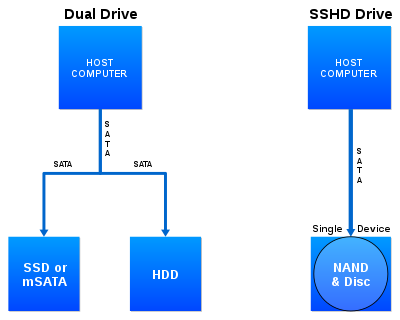 Cравнение гибридного накопителя и двух накопителей FCM (Flash Cache Module) конструкции.
Cравнение гибридного накопителя и двух накопителей FCM (Flash Cache Module) конструкции.Существует две основных «гибридных» технологии хранения данных, которые сочетают в себе NAND флэш-память, или SSD, с HDD технологией: Dual-привода гибридных систем и гибридных твердотельных накопителей.
Гибридная система с двумя накопителями[править | править код]
Гибридные системы с двумя накопителями сочетают в себе использование отдельных SSD и HDD устройств, установленных в одном компьютере. В целом, оптимизация производительности управляется либо с помощью пользователя компьютера (ручное размещение наиболее часто используемых данных на SSD), либо с помощью программного обеспечения операционной системы компьютера (путём объединения SSD и HDD в гибридные тома (разделы), незаметные для конечных пользователей). Примерами реализации гибридных разделов в операционных системах являются bcache И dm-cache в Linux[2], и Fusion Drive от Apple.
В ноутбуках, как правило, такая система использует флэш-кэш модули (FCM). FCM использует отдельный SSD-накопитель (обычно mSATA SSD-модуль) и HDD, в то время как управлением оптимизацией занимается либо ПО компьютера, драйверы устройства или комбинации обоих. Технология SRT (Smart Responce, умный отклик) от Intel — наиболее распространённая реализации FCM для гибридных систем на сегодня.
Существуют также системы для ноутбуков, которые также используют отдельные SSD и HDD в одном 2.5-дюймовом корпусе, но заодно предоставляют (в отличие от SSHD) в то же время (в отличие от гибридных твердотельных накопителей) раздельный доступ к обоим накопителям. Таким образом, можно использовать накопители на своё усмотрение[3].
Также всё чаще гибридный жёсткий диск SSHD используется в серверах, что позволяет существенно снизить их стоимость, в отличие от чистых SSD.
Гибридный твердотельный диск[править | править код]
Понятие Гибридный твердотельный накопитель (SSHD) относится к продукции, которая включает значительное количество NAND флэш памяти в жёсткий диск[4].
Основополагающим отличием является интегрированная система кэширования наиболее часто используемых секторов. Микроконтроллер устройства сам копирует в быструю кэш память наиболее часто используемые области данных.
Принятие решения о том, какие элементы данных являются приоритетными для флэш-памяти, лежит в основе технологии гибридных твердотельных накопителей.
SSHD могут работать в двух основных режимах:
- Автоматический (self-optimized) режим
- В этом режиме SSHD работает независимо от операционной системы и принимает все решения, относящиеся к распределению данных, самостоятельно.
- Хост-Оптимизированный (host-hinted режим) режим
- В этом режиме работы, SSHD включает расширенный набор команд SATA «Hybrid Information», включённый в версию 3.2 Serial ATA International Organization (SATA-IO). Используя эти SATA команды, решения о том, какие элементы данных размещаются в NAND флэш-памяти, принимаются операционной системой и драйвером устройства с учётом структуры файловой системы[5].
Поддержка в операционных системах[править | править код]
Некоторые специфичные особенности SSHD накопителей, такие как host-hinted режим, требуют программной поддержки в операционной системе. Microsoft добавила поддержку host-hinted операции в ОС Windows 8.1[6], в то время как патчи для ядра Linux доступны с октября 2014, ожидается их включения в основную ветвь ядра Linux[7][8].
В 2007 году Seagate и Samsung представили первые гибридные диски: Seagate Momentus PSD и Samsung SpinPoint MH80[9]. Обе были 2,5-дюймовыми и объёмом в 128 или 256 МБ флэш-памяти. Продукты не получили широкого распространения[10].
В мае 2010 года компания Seagate представила новый гибридный продукт под названием накопитель Momentus XT и использовал термин «твердотельный гибридный диск» (SSHD). В него входят 500 ГБ памяти на НЖМД с 4 ГБ интегрированной флеш-памяти NAND.
В апреле 2013 года компания WD представила 2,5-дюймовые накопители WD Black SSHD, в том числе SSHD толщиной в 5 мм с 500 ГБ обычной памяти и флэш-памяти размером в 8 ГБ, 16 ГБ или 24 ГБ.
В конце 2011 года и начале 2012 года тесты на скорость показали, что гибридные твердотельные накопители объёмом в 750 ГБ HDD и 8 ГБ кэш-памяти медленнее SSD при произвольном чтении/записи и последовательном чтении/записи, но быстрее, чем жёсткие диски при запуске приложений и выключении[11][12].

